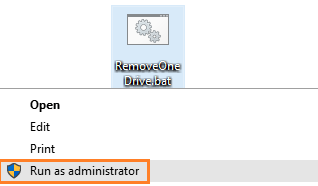Cara menghapus install onedrive di windows 10 dalam satu klik
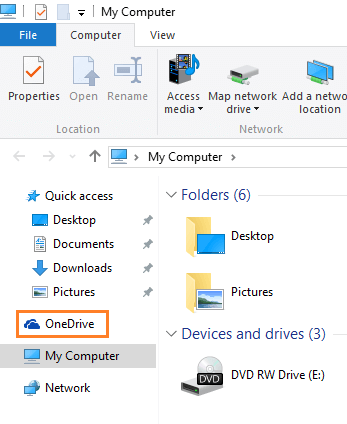
- 3951
- 697
- Jermaine Mohr
Dalam build sebelumnya Microsoft telah memberikan opsi untuk menghapus OneDrive, tetapi dalam versi akhir Windows 10 tidak ada opsi untuk menghapus OneDrive sepenuhnya dari sistem. Jika Anda tidak menggunakan OneDrive, tidak ada gunanya membiarkannya memakan memori sistem. Dengan layanan seperti Google Drive dan Dropbox di sekitar tidak ada banyak penggemar OneDrive di luar sana. Jadi, jika Anda benar -benar membenci OneDrive, berikut adalah skrip untuk benar -benar menghapus instalan OneDrive di Windows 10.
Daftar isi
- Cara menghapus OneDrive di Windows 10
- Hapus OneDrive melalui CMD
- Bagaimana jika Anda hanya ingin menyingkirkan ikon OneDrive dari Explorer
Cara menghapus OneDrive di Windows 10
Langkah 1 - Salin dan tempel skrip yang diberikan di tautan ini
Langkah 2 - Simpan sebagai RemestOnedRive.kelelawar di pc Anda di mana saja.
Langkah 3 -Klik kanan di atasnya dan pilih jalankan sebagai administrator dan voila, OneDrive dihilang dari sistem Anda.
Hapus OneDrive melalui CMD
- Tekan Kunci Windows +R untuk membuka kotak lari.
- Jenis cmd dan tekan Key Enter.
- Ketik yang berikut untuk membunuh proses OneDrive: Taskkill /f /im onedrive.exe
- Untuk menghapus instalan OneDrive dari Windows 10, ketik perintah berikut
- Jika Anda menggunakan sistem 32-bit, ketik: %Systemroot%\ System32 \ onedrivesetup.exe /uninstall
- Jika Anda menjalankan versi 64-bit, ketik: %Systemroot%\ Syswow64 \ onedrivesetup.exe /uninstall
Bagaimana jika Anda hanya ingin menyingkirkan ikon OneDrive dari Explorer
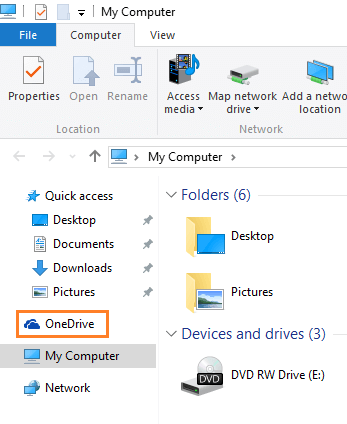
Perhatikan bahwa dengan menggunakan metode ini, Anda hanya dapat menghapus ikon dari penjelajah, masih ada di sistem Anda.
Langkah 1 - Tekan Kunci Windows + R untuk mencapai editor registri.
Langkah 2 - Jelajahi ke jalur berikut di editor registri Anda di menu kiri.
Hkey_classes_root -> Clsid -> 018D5C66-4533-4307-9B53-224DE2ED1FE6
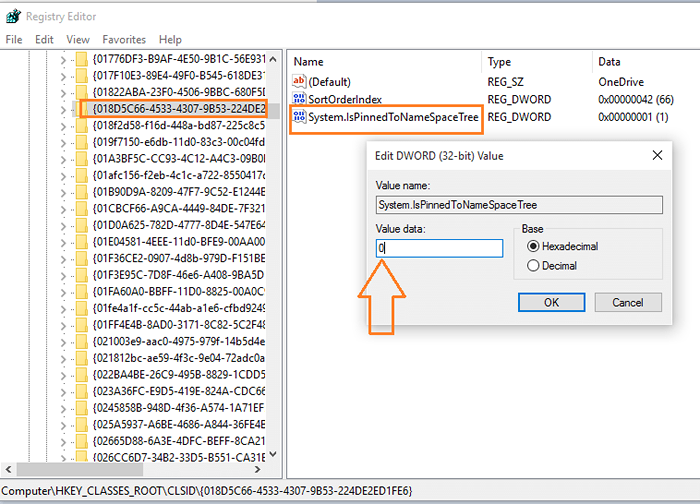
Langkah 3 - Klik dua kali Sistem.Ispinnedtonamespacetree dan ubah data nilai dari 1 ke 0.
Ikon OneDrive akan dihapus dari File Explorer. Untuk mendapatkannya kembali, cukup ikuti jalan yang sama dan kembalikan kembali ke 1.
Catatan: - Anda harus mem -boot ulang komputer Anda agar perubahan mulai berlaku.
- « Windows 10 melacak anak Anda dan mengirimi Anda email aktivitasnya
- Cara menggunakan perekam layar inbuilt windows 10 »